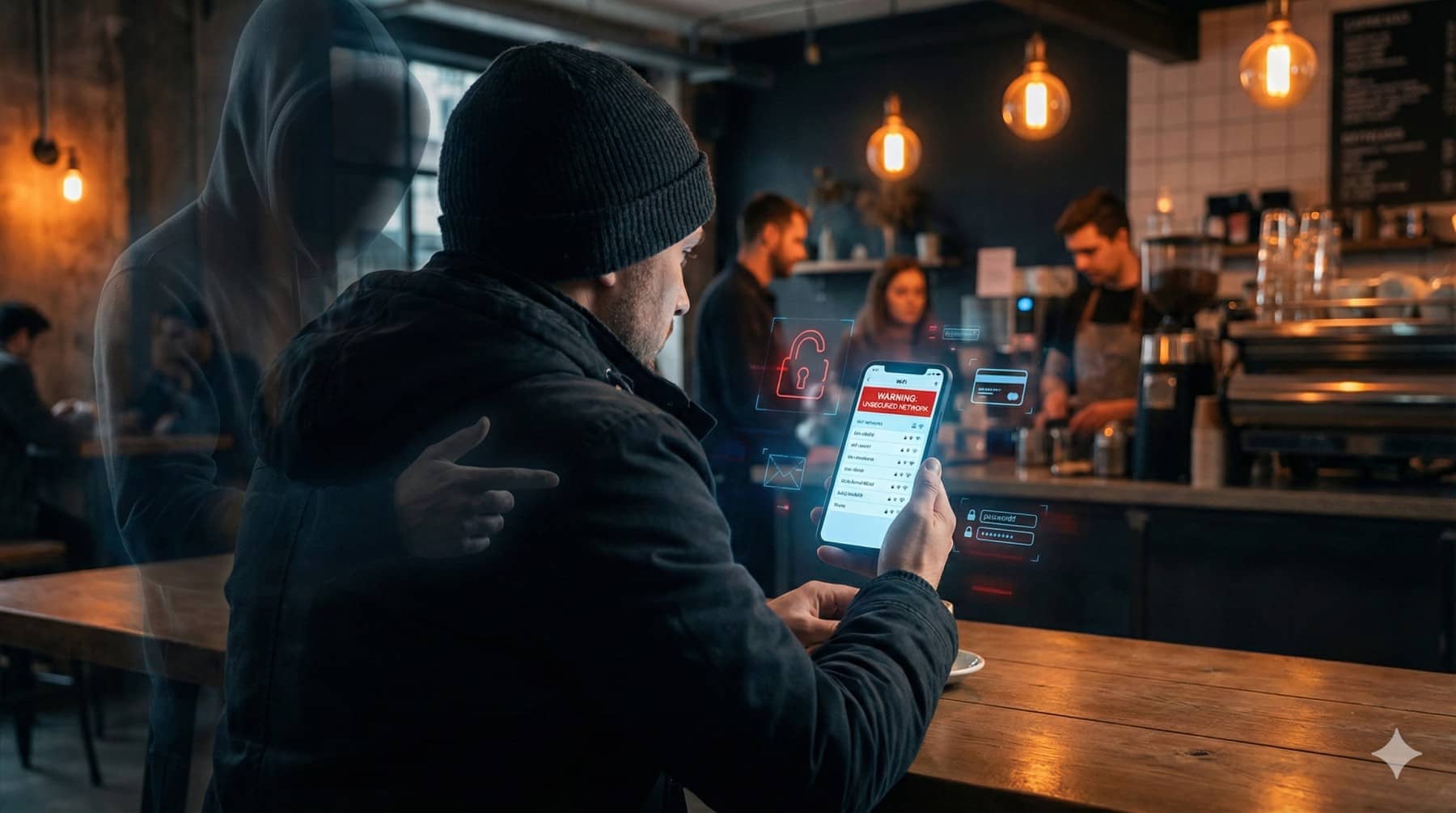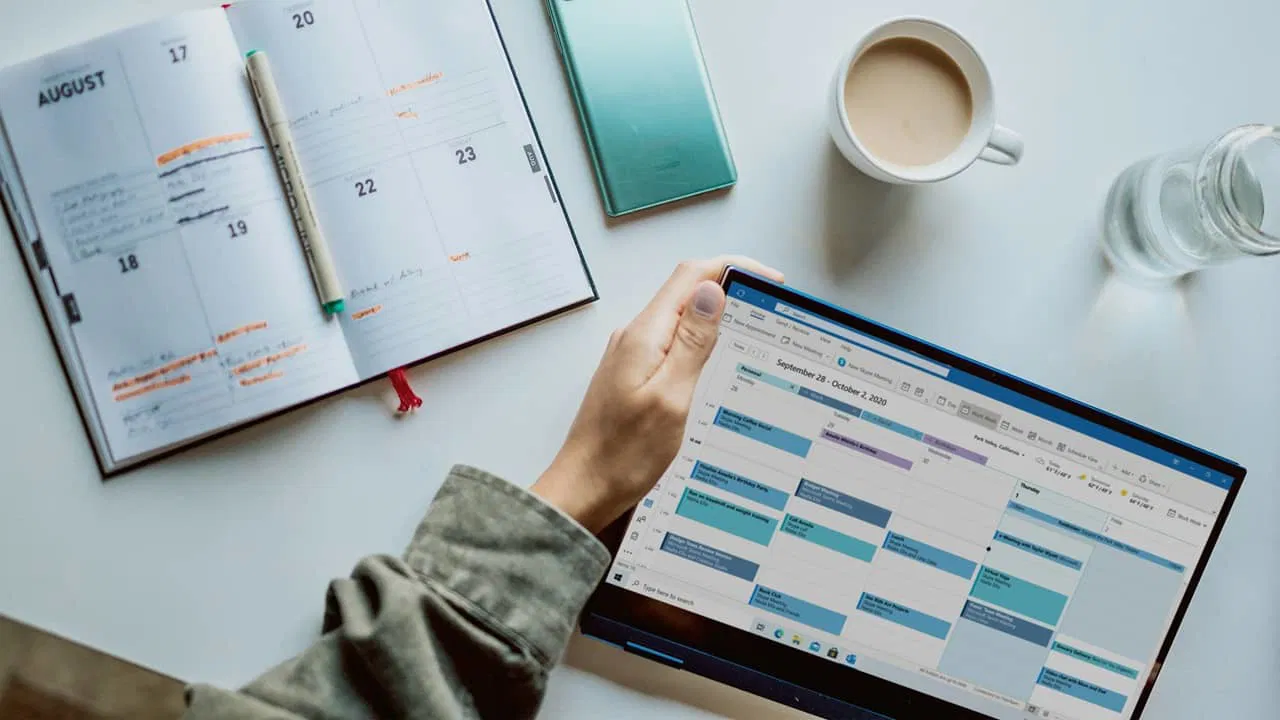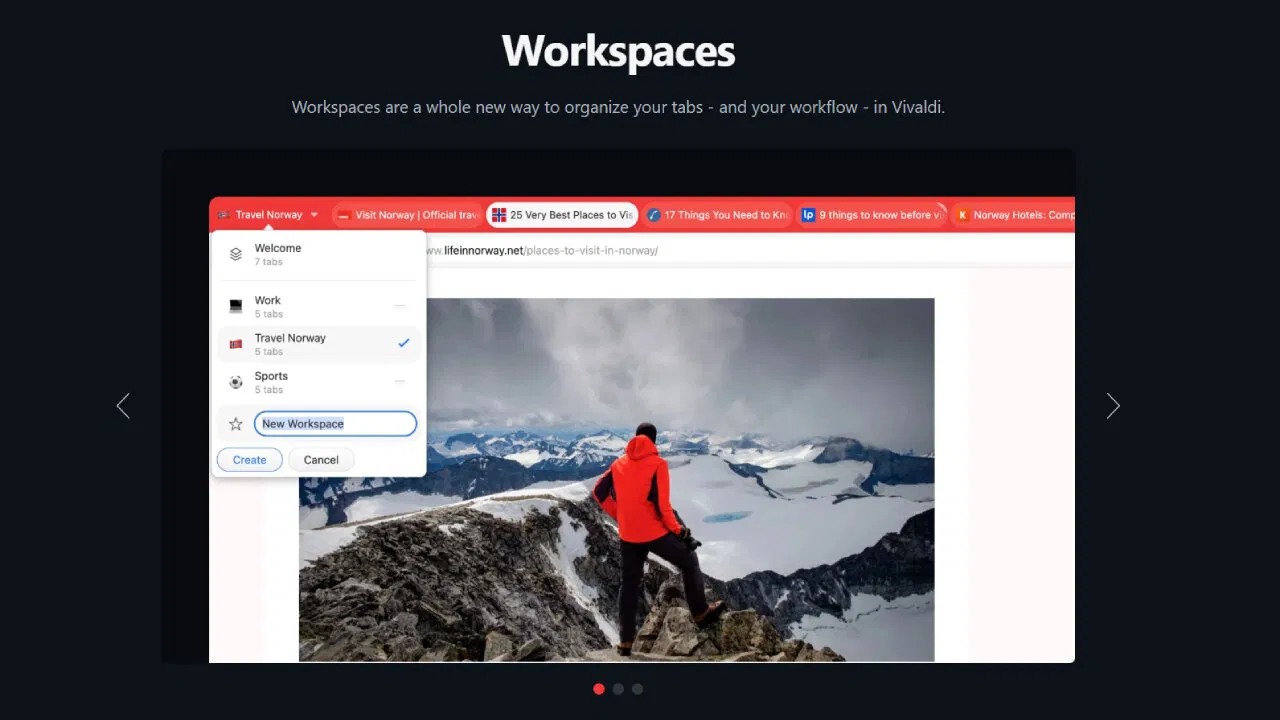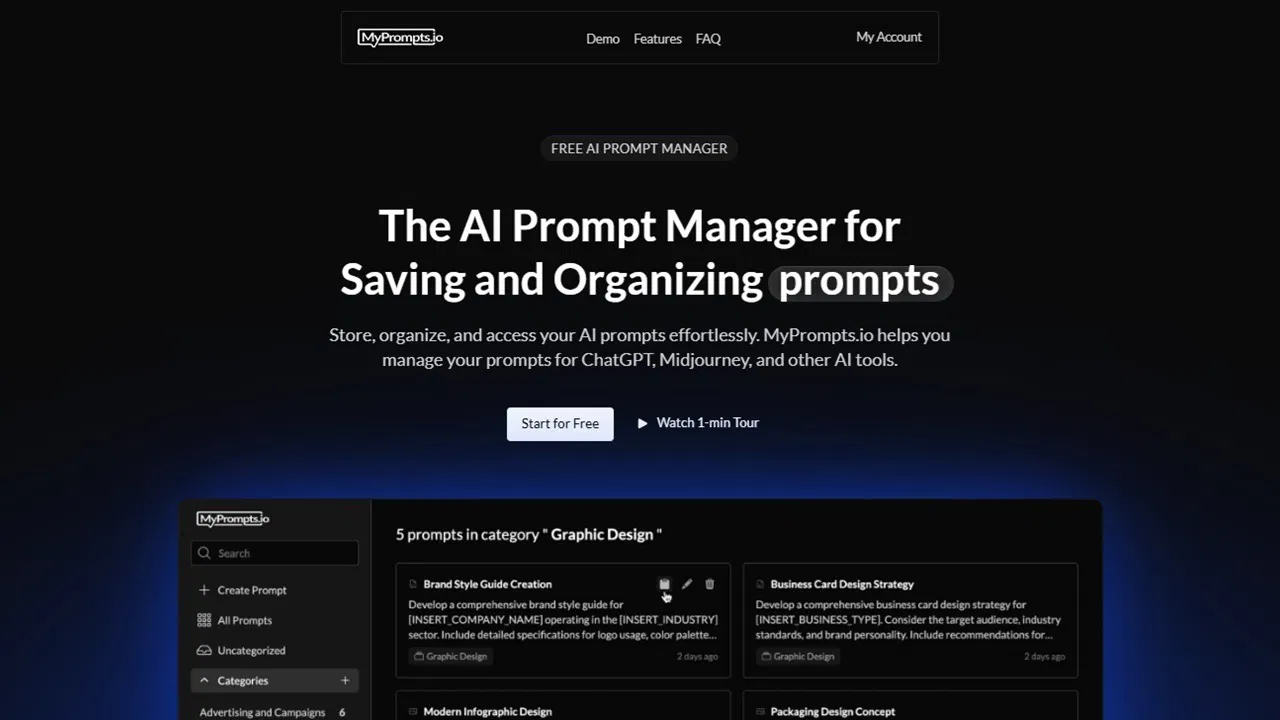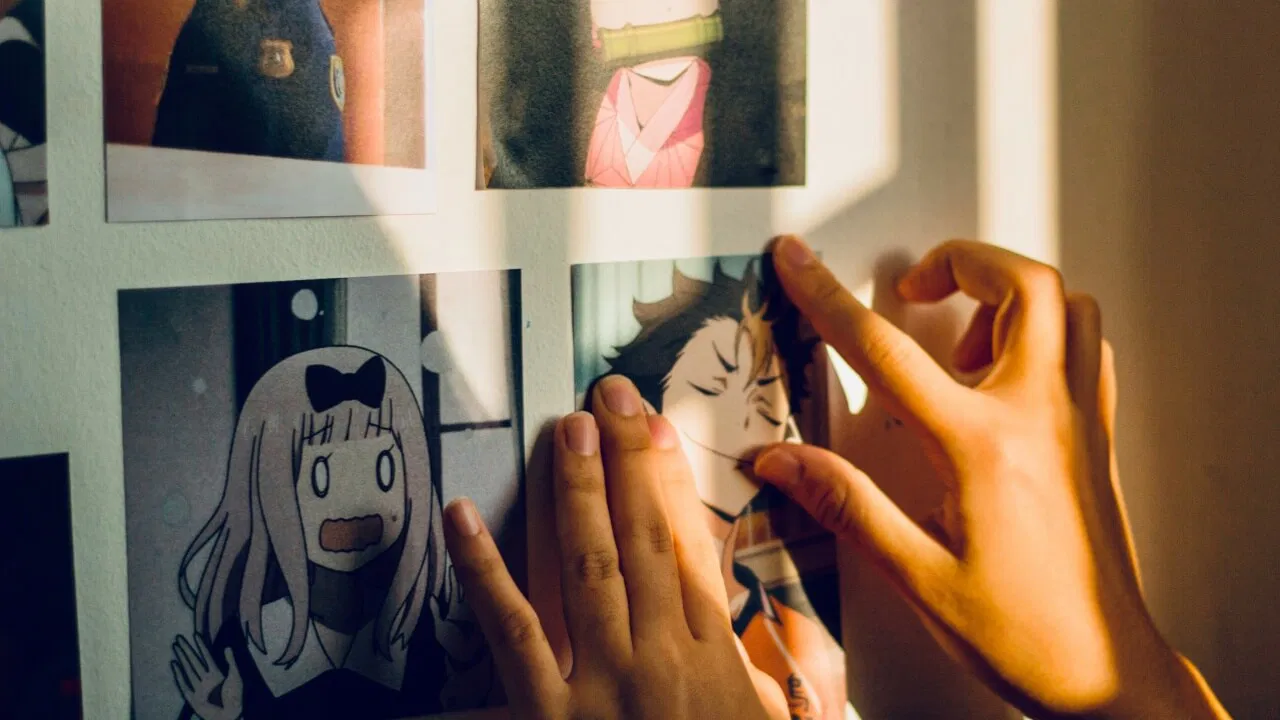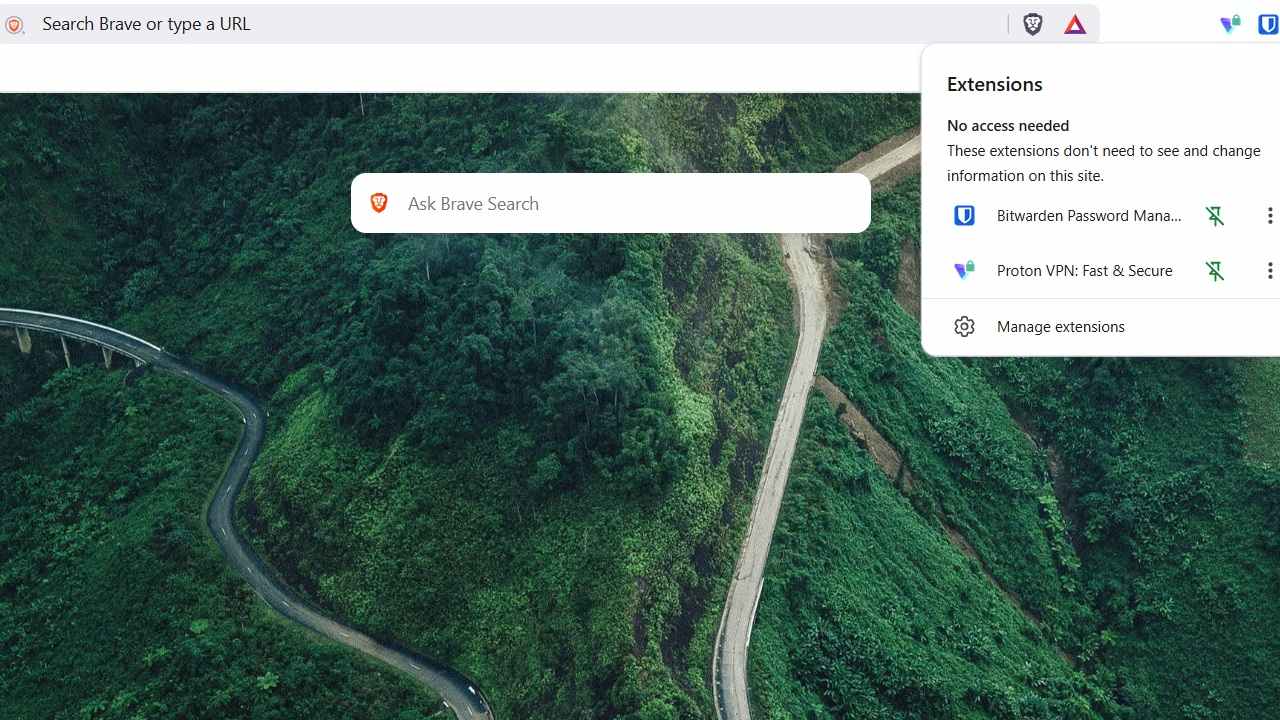Table des matières
Il n’y a rien de plus de frustrant qu’un smartphone qui ne se connecte pas au wifi. L’importance d’une connexion wifi n’est pas à négliger. Le wifi reste la meilleure option pour télécharger ou streamer de la musique ou des vidéos. Suivez ces étapes si vous n’arrivez pas à faire fonctionner le wifi iPhone :

ACTIVEZ VOTRE WIFI :
La première chose à faire est de vérifier que vous avez activer le wifi sur votre iPhone. Faites cela avec le centre de contrôle. Balayez le bas de l’écran vers le haut avec votre doigt pour l’ouvrir ou d’en haut à droite vers le bas pour les iPhones X, XS et XR. Et appuyez sur l’icône wifi.
Sinon vous avez peut-être activé le mode avion par inadvertance ou vous l’avez oublié. Vérifiez qu’il est désactivé.
LE WIFI EST SÉCURISÉ :
Les réseaux wifi sont très souvent sécurisés. L’accès est autorisé à seulement quelques personnes dans une entreprise par exemple. Ces réseaux wifi sont protégés par des mots de passe, celles-ci sont identifiables grâce aux petits cadenas affichés à côté. Dans ce cas il faut demander le code d’accès à la personne correspondante.
Si vous avez le mot de passe mais que ça ne marche pas, tapez sur le nom du réseau puis sur oublier. Retrouvez ensuite le nom du réseau dans la liste des réseaux disponibles et reconnectez-vous dessus. Parfois il faut réessayer plusieurs fois.
REDÉMARREZ VOTRE IPHONE :
Bien souvent les petits bugs sont réglés rien qu’en redémarrant votre appareil et cela marche aussi pour pas mal d’autres appareils électroniques. Ça ne résout pas toujours tout mais c’est rapide et ça ne coûte rien d’essayer.
Sur un iPhone 8 ou les modèles plus récents appuyez simultanément sur le bouton marche/veille et la touche baisser le volume jusqu’à ce que le curseur d’arrêt apparaisse et faites-le glisser vers la droite. Pour les modèles plus anciens restez appuyer sur les boutons marche/veille et Home simultanément jusqu’à l’apparition du logo Apple.
METTEZ À JOUR LE SYSTÈME IOS :
Les smartphones nécessitent souvent des mises à jour ce qui peut créer des problèmes de compatibilité. Vérifiez que votre iPhone n’a pas une mise à jour à faire, cela peut résoudre les éventuels problèmes de wifi.
- Allez dans Réglages puis Général et regardez si une mise à jour logicielle est disponible.
RÉINITIALISER LES PARAMÈTRES DE RÉSEAU :
Les paramètres de réseau de votre iPhone contiennent beaucoup d’informations sur votre réseau, vos préférences, vos données, etc… S’il y a un problème avec vos paramètres de wifi cela peut vous empêcher de vous connecter aux réseaux wifi.
Une solution est de réinitialiser les paramètres de réseau. Cela encourt le risque de supprimer vos préférences et vos données de connectivité.
Allez dans les réglages et appuyez sur Général et faites défiler l’écran jusqu’à Réinitialiser puis appuyer sur Réinitialiser les réglages réseau et enfin Réinitialiser. Une fois votre iPhone redémarré, les paramètres du réseau seront restaurés aux paramètres par défaut.
DÉSACTIVER LES SERVICES DE LOCALISATION :
Pour que la localisation de votre position soit plus précise, votre iPhone utilise une technique qui consiste à déterminer sa position grâce aux différents réseaux wifi qui se trouvent autour de lui. Mais parfois cela peut empêcher le fonctionnement de votre wifi. Désactiver les services de ce système peut vous aider à vous connecter au réseau wifi que vous souhaitez.
Allez dans Réglages puis Confidentialité et Service de localisation, faites glisser l’écran jusqu’en bas et appuyez sur Services système, désactivez le curseur associé à Mise en réseau wifi.
Réessayez ensuite de vous connecter au réseau wifi que vous voulez.
RESTAUREZ VOTRE IPHONE AUX PARAMÈTRES D’USINE :
Si vous avez encore un souci avec votre wifi après tout cela, vous pouvez essayer de restaurer votre iPhone aux paramètres d’usine, c’est une mesure assez grave à entreprendre pour un problème de wifi donc soyez sûr de bien vouloir le faire.
Pensez à synchroniser votre iPhone avec iTunes régulièrement pour sauvegarder vos photos, vidéos, etc…
- Connectez votre iPhone à iTunes avec le câble sur votre ordinateur. Votre iPhone devrait être reconnu et son icône s’affichera en haut à gauche d’iTunes. Choisissez l’option restaurer et suivez les procédures.
- Votre iPhone est comme neuf maintenant et vous pouvez restaurer la sauvegarde de votre iPhone avant la réinitialisation. Toutefois cela ne garantit pas la résolution de votre souci de wifi.
Si vous avez des questions ou un souci n’hésitez pas à nous contacter.